时间:2015-06-25 14:28:04 作者:guoxu 来源:系统之家 1. 扫描二维码随时看资讯 2. 请使用手机浏览器访问: https://m.xitongzhijia.net/xtjc/20150625/51464.html 手机查看 评论 反馈
在使用Win8.1商店应用的过程中,有时会遇到应用提示“出现了问题,此应用无法安装。请再试一次。错误代码:0x80070005”,即使重新安装也无法安装的情况。出现这种情况一般是许可证未同步更新、SoftwareDistribution文件夹出现故障或者网络防火墙问题。下面小编就教大家遇到这种问题的时候应该怎么解决。
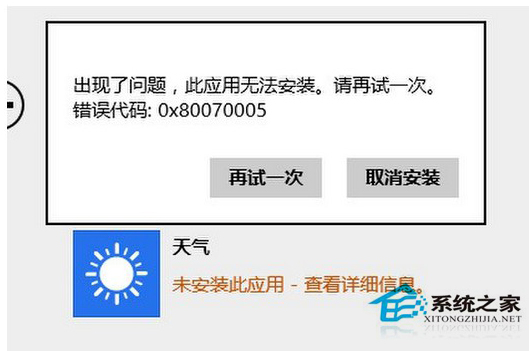
解决方法:
方法一:应用更新并同步许可证
进入到Win8.1“开始”屏幕,单击打开“应用商店”。用鼠标指向屏幕右上角,将指针向下移动,再单击“设置”。点击“应用更新”。
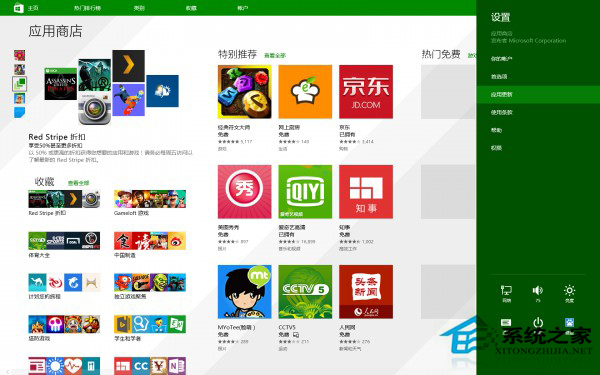
在“应用更新”窗口中单击“同步许可证”按钮。
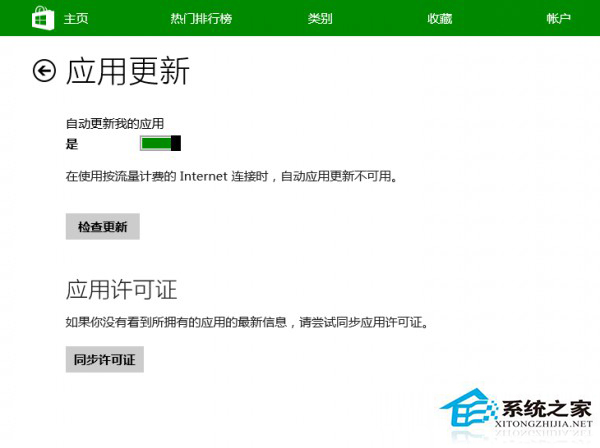
执行完如上操作后,再尝试通过应用商店安装应用看是否可行。
小提示:如果无法登录应用商店,请先检查是否已经正确登录Windows账户。使用应用商店安装应用,首先需要登录到Windows账户。
发表评论
共0条
评论就这些咯,让大家也知道你的独特见解
立即评论以上留言仅代表用户个人观点,不代表系统之家立场